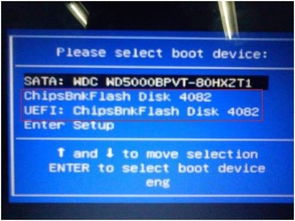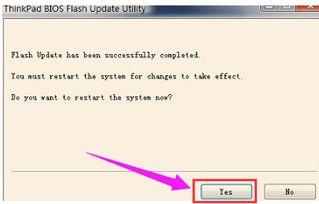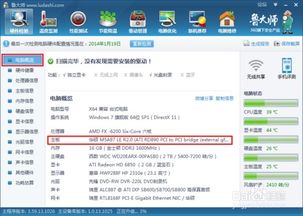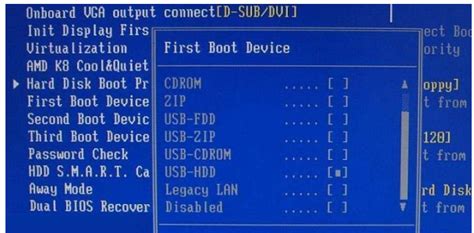轻松学会:如何为电脑主板刷新BIOS
电脑主板的BIOS(基本输入输出系统)是硬件与操作系统之间的桥梁,负责初始化系统硬件,并加载操作系统。刷新BIOS可以带来性能提升、支持新的硬件或修复已知问题。然而,这也是一项具有一定风险的操作,如果不当进行,可能导致系统无法启动。以下是关于如何安全有效地刷新电脑主板BIOS的详细介绍。
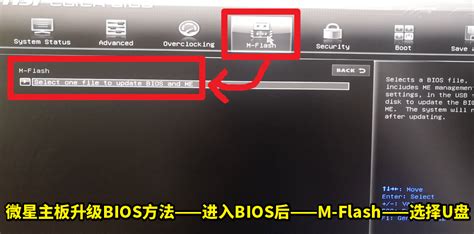
电脑主板BIOS刷新指南
一、准备工作
在刷新BIOS之前,务必做好以下准备工作,以减少操作风险:
1. 备份数据:刷新BIOS前,务必备份所有重要数据,以防不测。
2. 检查电源:确保电脑在刷新过程中不会突然断电,这可能会导致BIOS损坏。
3. 查阅文档:详细阅读主板手册或厂商官网上的BIOS刷新指南,确保了解每个步骤。
4. 下载最新BIOS文件:从主板厂商的官方网站下载最新的BIOS文件,并确保文件名和版本无误。
二、刷新方法
刷新BIOS有多种方法,根据主板和操作系统的不同,选择最适合的方法。
方法一:使用官方Windows软件
许多主板厂商提供专门的Windows下BIOS更新软件,使得操作如同安装普通软件一样简单。
1. 下载软件:访问主板厂商官网,找到适用于你主板型号的BIOS更新软件,下载并安装。
2. 运行软件:打开软件,软件会自动检测当前BIOS版本,并与最新版本进行对比。
3. 开始更新:如果有新版本可用,软件会提示你进行更新。按照提示操作,等待更新完成。
4. 重启电脑:更新完成后,重启电脑使更改生效。
注意事项:在更新过程中,切勿关闭电脑或移动鼠标键盘,以免更新失败。
方法二:利用BIOS内置更新功能
部分主板BIOS自带更新功能,可以直接在BIOS界面中进行更新。
1. 进入BIOS:重启电脑,在启动时按下特定的键(如Del或F2)进入BIOS设置界面。
2. 查找更新选项:在BIOS菜单中查找“Update BIOS”或“BIOS Flash”之类的选项。
3. 加载BIOS文件:选择该选项,按照提示将下载好的BIOS文件加载到BIOS中。
4. 开始更新:确认无误后,开始更新过程。BIOS更新完成后,电脑会自动重启。
注意事项:不同主板的BIOS更新选项位置不同,务必仔细阅读主板手册。
方法三:使用DOS下的刷新工具
对于喜欢挑战的用户,可以使用DOS环境下的BIOS刷新工具。
1. 制作DOS启动盘:使用U盘制作DOS启动盘。
2. 准备文件:将下载的BIOS文件和刷新工具复制到U盘中。
3. 设置启动顺序:重启电脑,进入BIOS设置,将U盘设置为启动盘。
4. 进入DOS环境:重启电脑,进入DOS环境。
5. 运行刷新工具:在DOS提示符下,输入刷新工具的命令,并按照提示进行操作。
6. 重启电脑:刷新完成后,重启电脑。
注意事项:该方法对用户技术要求较高,操作不当可能导致系统无法启动。
方法四:使用编程器
这是一种较为“硬核”的方法,适用于BIOS芯片损坏或特殊情况下。
1. 准备工具:准备编程器和适配插座。
2. 拆卸BIOS芯片:打开机箱,找到BIOS芯片,小心将其从主板上拆下。
3. 连接编程器:将BIOS芯片插入编程器的适配插座中。
4. 写入新BIOS:使用编程器软件,将新BIOS数据写入芯片。
5. 重新安装芯片:将编程好的BIOS芯片重新安装到主板上。
6. 重启电脑:开机检查BIOS是否成功更新。
注意事项:拆卸和安装BIOS芯片时,务必小心,以防损坏芯片或主板。
方法五:利用在线更新服务
部分主板厂商提供在线更新BIOS的服务,简化了更新过程。
1. 联网:确保电脑联网。
2. 访问厂商网站:进入主板厂商的官方网站或相关软件。
3. 查找在线更新服务:在网站或软件中查找BIOS在线更新选项。
4. 开始更新:按照提示操作,开始在线更新BIOS。
5. 重启电脑:更新完成后,重启电脑使更改生效。
注意事项:在线更新需要稳定的网络连接,确保在更新过程中不会断网。
三、注意事项
1. 选择正确文件:确保下载的BIOS文件与主板型号完全匹配,否则可能导致无法启动。
2. 备份BIOS:部分BIOS更新工具允许你备份当前BIOS
- 上一篇: 如何在CSGO中购买G3SG1皮肤?
- 下一篇: 翡翠原石鉴定步骤图解指南
-
 揭秘:轻松掌握电脑主板BIOS设置技巧资讯攻略02-15
揭秘:轻松掌握电脑主板BIOS设置技巧资讯攻略02-15 -
 轻松学会:如何查看电脑主板型号资讯攻略10-31
轻松学会:如何查看电脑主板型号资讯攻略10-31 -
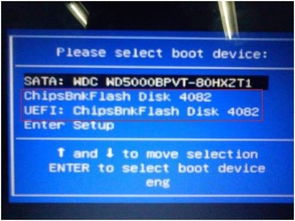 华硕主板安装Windows 10的BIOS设置指南资讯攻略11-11
华硕主板安装Windows 10的BIOS设置指南资讯攻略11-11 -
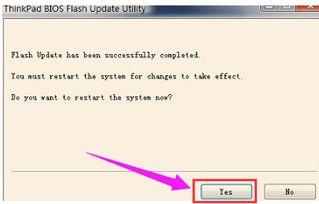 轻松学会:如何正确刷BIOS资讯攻略11-08
轻松学会:如何正确刷BIOS资讯攻略11-08 -
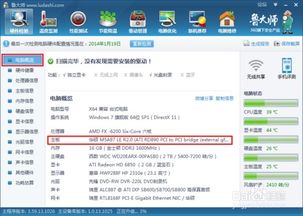 如何查询电脑主板的型号信息?资讯攻略11-18
如何查询电脑主板的型号信息?资讯攻略11-18 -
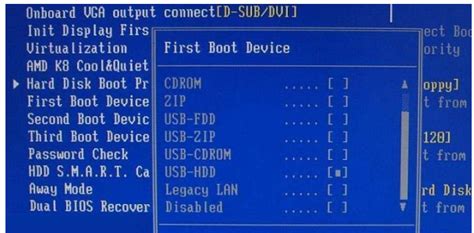 BIOS全面解析:了解计算机启动的神秘幕后资讯攻略02-06
BIOS全面解析:了解计算机启动的神秘幕后资讯攻略02-06